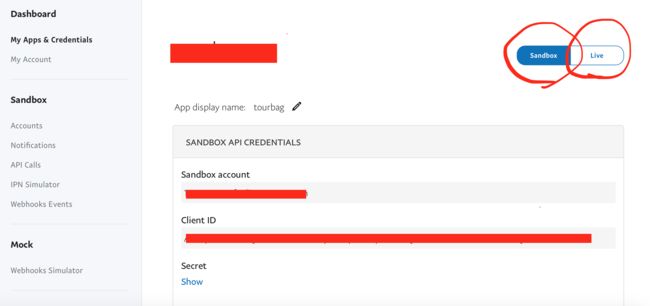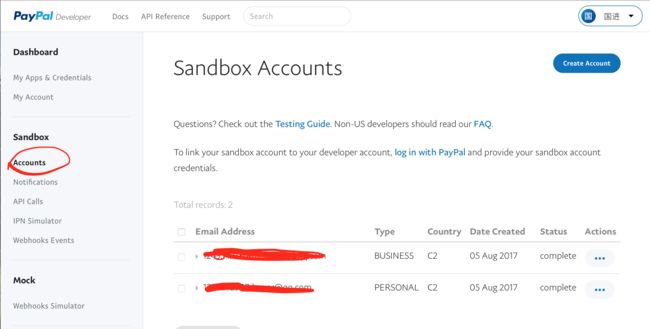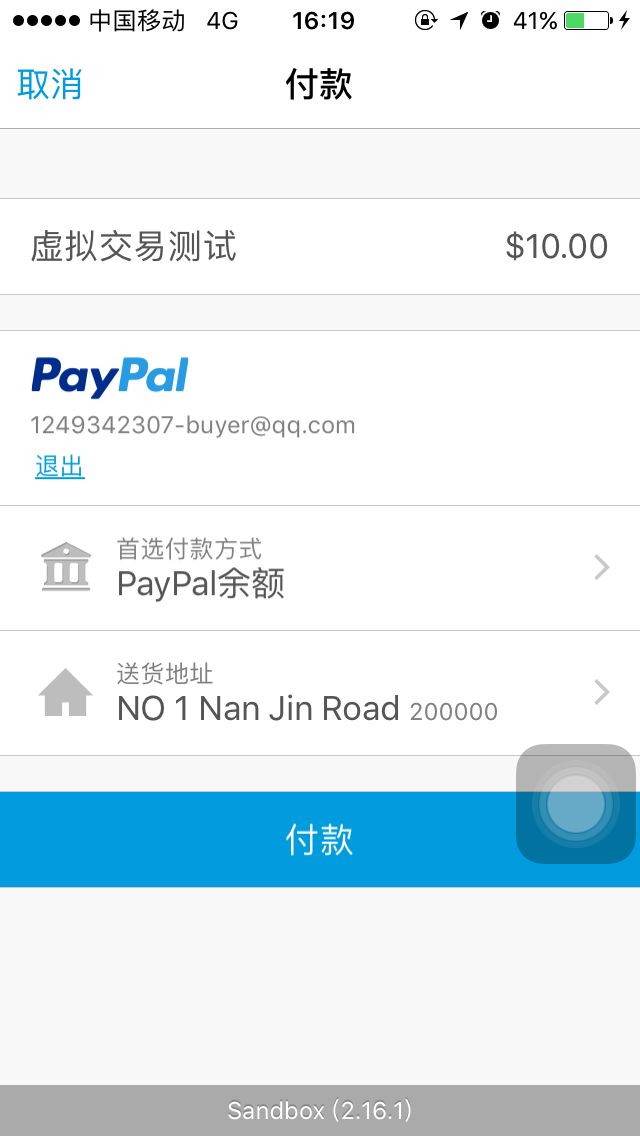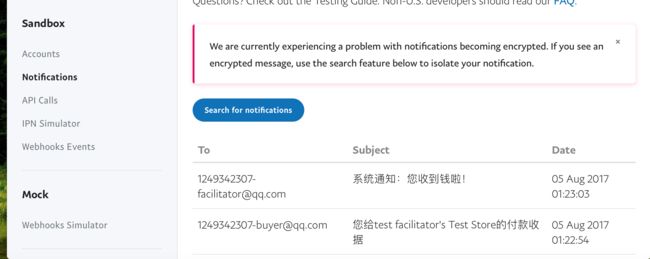水了这么多篇文章,这篇保证不水。
最近项目需要实现PayPal功能,这里做个记录,为后来者提供肩膀绕坑
PayPal,:全球众多用户使用的国际贸易支付工具, 能够轻松完成境外收付款! 一个账户全球通用, 成为PayPal商家, 就能在任何地方接受更多付款方式.
一.准备工作
1.1 PayPal账号申请
进入官网点右上角login into dashboard就会出现登录界面,有账号直接登录,没有就注册(注册business账号,或者在官网首页一直下滑会有一个Sign in 点击去注册会直接注册business账号)。申请账号就不赘述了,注册成功再次进入官网login into dashboard登录
注意申请后一定要验证邮箱,不然后面不能创建app
1.2创建app
登录成功点击账户 ->dashboard ->My Apps & Credentials ->creat app
填写app名称,下面的一栏会自己生成
创建成功后会自动跳转到应用信息界面,
sandbox和
live分别对应模拟交易环境和真实交易环境的信息(初始化SDK需要使用)
接下来点击sandbox下的account就会看见多出了两个账户,第一个是测试环境下的收款账户,第二个是测试环境下的付款账户,点击账户名会在下方出现Profile,点进去会看到对应账户的详细信息,比如账户金额等
好了,拿到这两个账户我们的准备工作就算完成了
二.集成SDk及实现支付
2.1 导入SDK
关于PayPal的导入我使用了cocoapods,pod 'PayPal-iOS-SDK', '~> 2.16.1',需要手动集成的可以看 GitHub文档
其实一直想写一篇如何安装cocoapods的文章,上次公司新买的Mac mini我重操了一遍cocoapods安装,但是忘了截图了,下次有机会一定补上
2.2 创建桥接文件
因为SDK是用Objective-C开发的,所以Swift项目使用时需要创建桥接文件并#import "PayPalMobile.h",如果不会创建桥接文件请看我的另一篇文章iOS第三方库的使用方法以及常用的第三方库
2.3 初始化SDK
在AppDelegate.swift的didFinishLaunchingWithOptions方法中初始化SDK,Client ID在myApp里面能看到
PayPalMobile.initializeWithClientIds(forEnvironments: [PayPalEnvironmentProduction : "这里填真实交易ClientID",PayPalEnvironmentSandbox : "这里填模拟交易ClientID"])
2.4 遵循协议
让需要调用PayPal的Controller遵循PayPalPaymentDelegate协议,遵循协议需要实现两个方法:
第一个(void)payPalPaymentDidCancel:(nonnull PayPalPaymentViewController *)paymentViewController
第二个(void)payPalPaymentViewController:(nonnull PayPalPaymentViewController *)paymentViewController didCompletePayment:(nonnull PayPalPayment *)completedPayment,从字面意思我们就知道这两个方法是取消支付和支付成功的回调,支付成功后如果有需求我们可以将completedPayment上传到服务器进行验证。
2.5 配置PayPal
我这里图个方便,把后面所有的代码都写到支付控制器viewDidLoad里面了,至于具体需要怎么搞要看你自己的代码风格了。
//支付环境,是枚举,点进去看看就知道怎么选择了,我这里选的是模拟支付
PayPalMobile.preconnect(withEnvironment: PayPalEnvironmentSandbox)
//创建一个配置文件
let payPalConfiguration = PayPalConfiguration()
//是否支持信用卡支付
payPalConfiguration.acceptCreditCards = true
//商家地址,枚举,这里我选择账号下的地址,其他的可以去研究研究
payPalConfiguration.payPalShippingAddressOption = PayPalShippingAddressOption.payPal
payPalConfiguration.merchantName = "商家名称"
//语言
payPalConfiguration.languageOrLocale = NSLocale.preferredLanguages.first
//还有其他杂七杂八的配置这里就不写了
2.6 创建订单
我这里配置了一些内容,有其他需求的可以深入研究
//创建一个订单
let payment = PayPalPayment()
//订单金额
payment.amount = NSDecimalNumber(string: "10")
//货币类型:有些类型是不支持的,在你的账号里面可以看到,我这里填美刀
payment.currencyCode = "USD"
//订单描述
payment.shortDescription = "虚拟交易测试"
if !payment.processable{
//订单信息有错误无法完成需要在这里进行处理
}
2.7 提交订单,发起支付请求
这个SDK还是很良心,支付界面都已经给我们写好了,类名叫PayPalPaymentViewController,我们只需要实例化它再让他显示出来就可以了,实例化的时候需要将代理设置成支付的Controller,还需要传入刚才创建的配置文件payPalConfiguration以及订单payment,显示方法看个人喜好,可以模态显示也可以压栈显示,我这里用模态显示。
//实例化支付界面
let paymentViewController = PayPalPaymentViewController(payment: payment, configuration: payPalConfiguration, delegate: self)
//显示支付界面
if paymentViewController != nil{
self.present(paymentViewController!, animated: true, completion: nil)
}
好了,运行我们的程序试试效果,顺便教大家如何用Xcode截取真机屏幕
看看是不是出现了这个界面,这个界面就是APP用户需要操作的了,点击登录,然后用我们刚刚拿到的账户登录(不是收款账户喔,是模拟付款的账户),登陆成功后会是下面这样子:
点击付款,然后进入paypal开发者网站,点击左边Sandbox中的Notification
看看是不是有收到相应的通知,到这里我们就成功集成并实现了PayPal支付功能,怎么样,有没有被自己的才华与美貌所迷倒,别忘了点个赞啊